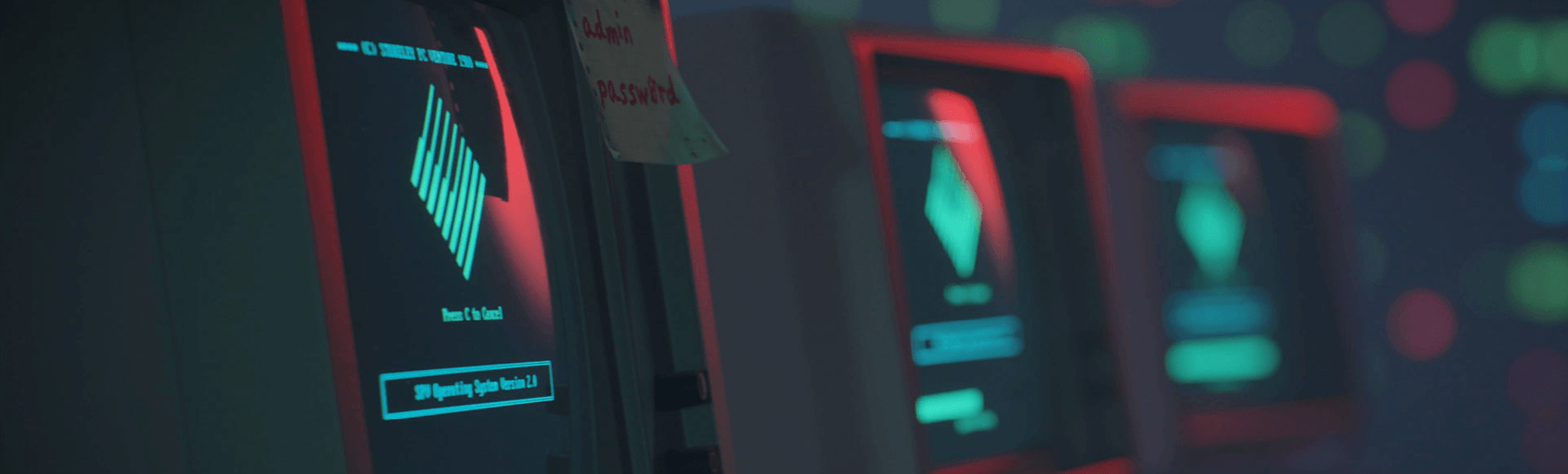Si alguna vez no puedes acceder a tu aplicación de autenticación (por ejemplo, pierdes o extravías tu dispositivo), puedes iniciar sesión en tu cuenta utilizando uno de los códigos de respaldo que has recibido al configurar la 2FA. Tus códigos de respaldo también se han enviado por correo electrónico. Revisa tu bandeja de entrada para ver tus códigos de respaldo de la 2FA. Asunto del correo electrónico: Autenticación en dos pasos activada
¡IMPORTANTE! Los códigos de respaldo no deben usarse como la forma principal de iniciar sesión en tu cuenta. Usa un código de respaldo solo cuando no puedas acceder a tu aplicación de autenticación (por ejemplo, si has perdido, roto o tienes un nuevo dispositivo). Si obtienes un nuevo dispositivo, asegúrate de desactivar y luego volver a habilitar la 2FA en tu cuenta de Activision utilizando una aplicación de autenticación compatible* en tu nuevo dispositivo.
Si necesitas utilizar un código de respaldo, inicia sesión en tu cuenta como de costumbre, pero introduce el código de respaldo donde normalmente introducirías tu código de 2FA de la aplicación de autenticación.
Restablecer 2FA
Si has tenido que usar un código de respaldo debido a un dispositivo nuevo o reemplazado y no has podido transferir los datos de tu aplicación de autenticación, tendrás que restablecer la 2FA en tu cuenta.
Sigue estos pasos para restablecer la 2FA:
- Descarga e instala una aplicación de autenticación compatible* en tu nuevo dispositivo si aún no tienes una.
- Inicia sesión con tu cuenta de Activision.
- Selecciona la pestaña Privacidad y seguridad y ve a la sección Verificación en dos pasos.
- Selecciona los tres puntos en fila de la aplicación de autenticación y selecciona Desactivar método.
- En la misma fila, selecciona Habilitar.
- Se requiere autenticación de cuenta: si se te pide que verifiques tu cuenta, selecciona Enviar código y luego revisa tu bandeja de entrada para ver un correo electrónico con un código de seis caracteres. Introduce este código y selecciona Verificar para confirmar que eres el propietario de la cuenta.
- Abre la aplicación de autenticación y sigue las instrucciones en pantalla para añadir tu cuenta de Activision a la aplicación.
- Una vez que se haya añadido tu cuenta a la aplicación, vuelve a tu cuenta de Activision.
- Introduce el código de verificación de 6 dígitos de la aplicación de autenticación (en la lista de Activision) e introduce tu contraseña.
- Selecciona Activar para completar la configuración.
Después de restablecer la 2FA, también se te darán diez nuevos códigos de respaldo para usar si no puedes acceder a tu aplicación de autenticación. Cada código de respaldo solo se puede usar una vez.
Asegúrate de guardar tus códigos de respaldo en un lugar seguro pero accesible. Dado que los códigos de respaldo solo deben utilizarse cuando no se puede acceder a la aplicación de autenticación, recomendamos guardar los códigos de respaldo en otro lugar que no sea el dispositivo con la aplicación de autenticación.
* Authy, Duo Mobile, Google Authenticator o Microsoft Authenticator